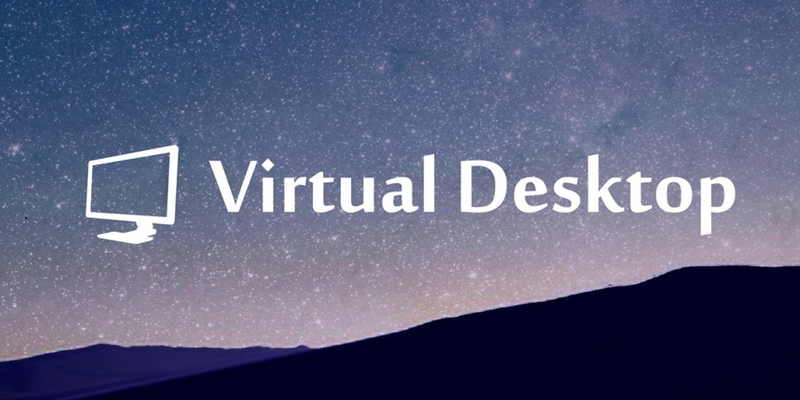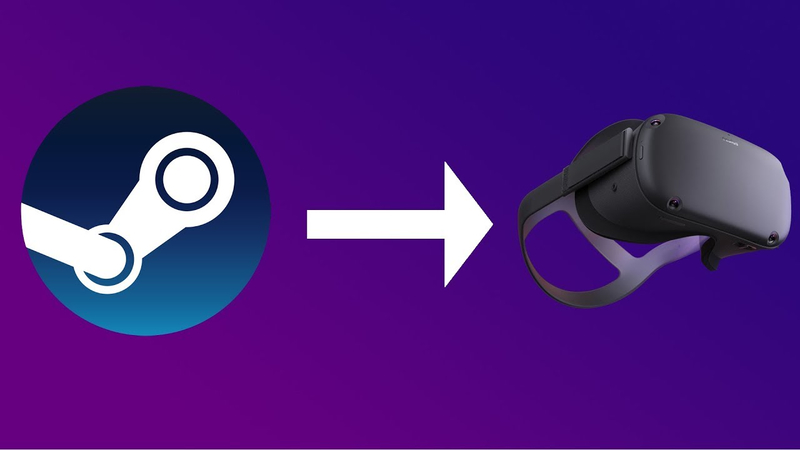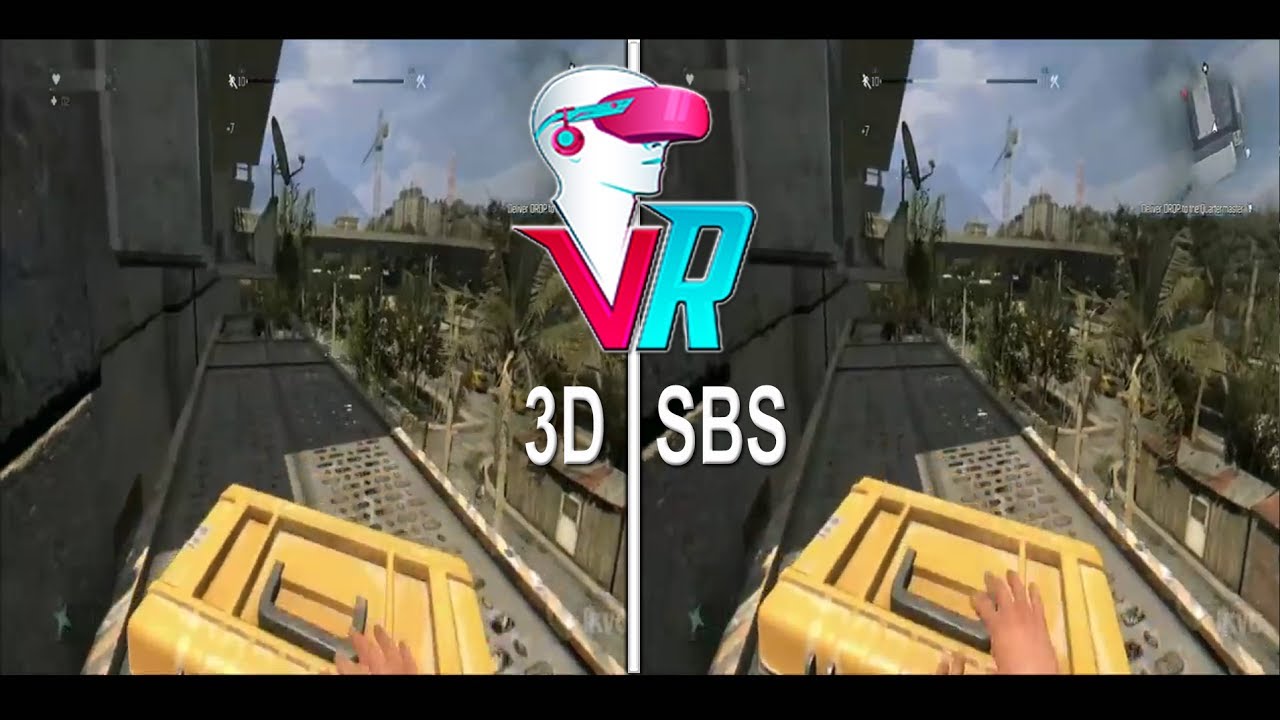Half-Life: Alyx — первая флагманская игра Valve в области виртуальной реальности и первая новая игра Half-Life за более чем десятилетие. Valve в очередной раз подтвердила свою репутацию одного из ведущих мировых разработчиков видеоигр и создала игру, которая должна быть обязательной.
К сожалению, на данный момент она доступна только на ПК со Steam. Но владельцы Oculus Quest могут не расстраиваться, думая, что им нужно покупать еще одну гарнитуру VR для этой игры. Все, что вам нужно — это приличный игровой компьютер и Oculus Quest.
Как играть в Half-Life: Alyx с помощью Oculus Link

Провода — лучший вариант на сегодня по двум основным причинам. Во-первых, проводной интерфейс невероятно прост в настройке, а во-вторых, вы получите видео и аудио высочайшего качества. Для начала вам понадобится только кабель USB Type-C для подключения Oculus Quest к компьютеру.
Кабель Oculus Link за 80 долларов обеспечивает высочайшее качество и официально рекомендован Oculus. Если на вашем компьютере нет порта USB Type-C, вы можете выбрать менее дорогой 3-метровый кабель стоимостью 27 долларов, который можно подключить к портам USB Type-A 3.1 на ПК. Далее следуйте этим инструкциям:
- Убедитесь, что на вашем компьютере установлены Steam, SteamVR и Half-Life: Alyx.
- Запустите ПО Oculus на своем ПК.
- Если оно у вас не установлено, загрузите его здесь.
- Войдите в свою учетную запись Oculus.
- Подключите одну сторону USB-кабеля к соответствующему порту на ПК, а другую сторону — к Oculus Quest.
- Приложение Oculus на вашем компьютере должно распознать Oculus Quest после его подключения. Нажмите «Продолжить» на всплывающем экране, чтобы включить Oculus Link.
- Во время настройки Oculus Link вы можете проверить кабель, чтобы убедиться, что он достаточно быстрый для использования с Oculus Link, нажав кнопку «Тест» в нижней части экрана.
- Нажмите «Продолжить» и наденьте Oculus Quest на голову.
- Вам будет предложено установить игровые границы для вашей комнаты.
- На главном экране Oculus выберите «Приложения» в левой части экрана.
- Теперь запустите SteamVR.
- Если вы ранее не настраивали игровые границы комнаты в SteamVR, вам нужно будет выполнить это действие.
- После загрузки SteamVR нажмите кнопку меню на левом контроллере Oculus Touch, чтобы открыть панель управления SteamVR.
- Запустите Half-Life: Alyx и наслаждайтесь.
Как играть в Half-Life: Alyx с помощью Virtual Desktop
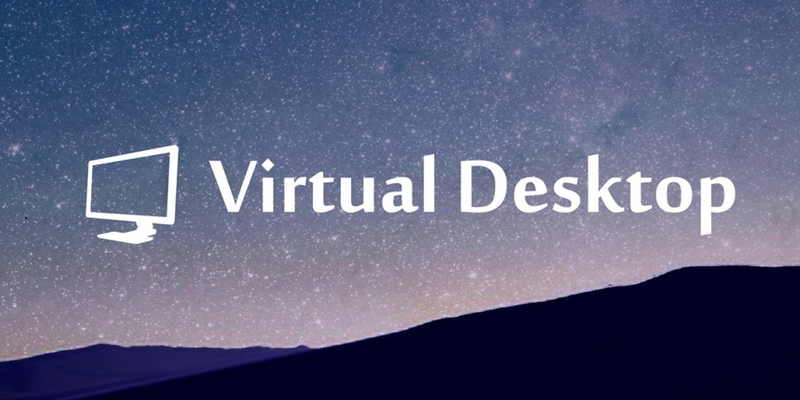
Virtual Desktop — лучший вариант беспроводного подключения, но это будет стоить вам дополнительных расходов на лицензию. (если вы хотите использовать бесплатные варианты — попробуйте ALVR). Обязательно покупайте версию для Oculus Quest, которую можно найти в магазине Oculus прямо здесь (версии Steam и Oculus Rift не подойдут для этого). Как только вы это сделаете — наденьте Oculus Quest и установите Virtual Desktop:
- Откройте вкладку библиотеки на панели Oculus в нижней части экрана. Это квадратная сетка из 9 точек.
- Если вы не видите панель внизу, нажмите кнопку «Домой» на правом контроллере.
- Установите Virtual Desktop, нажав кнопку установки на плитке Virtual Desktop.
- После завершения установки снимите гарнитуру. Пока не запускайте Virtual Desktop.
Дальше переходите к ПК.
- Подключите Oculus Quest к компьютеру с помощью USB-кабеля. SideQuest должен распознать Oculus Quest.
- Перейдите в приложение SideQuest на ПК.
- Используйте панель поиска в правом верхнем углу приложения SideQuest для поиска Virtual Desktop или просто щелкните здесь.
- Выберите Virtual Desktop.
- Нажмите кнопку «Установить в гарнитуру», чтобы установить Virtual Desktop patch на Oculus Quest.
- Нажмите кнопку задач вверху и убедитесь, что патч был успешно установлен.
- Также скачайте на ПК Virtual Desktop streaming app.
- После завершения загрузки запустите приложение.
- Введите свое имя пользователя Oculus в поле и нажмите «Сохранить».
- Для оптимальной работы в будущем убедитесь, что выбраны «Запуск вместе с Windows» и «Запуск в свернутом режиме».
Пришло время надевать Oculus Quest и начинать игру.
- Запустите Virtual Desktop на вкладке библиотеки на панели Oculus внизу.
- Когда Virtual Desktop загружается в первый раз, вам нужно выбрать ПК из списка, чтобы подключиться к нему. Скорее всего, он будет единственным, что указано в списке.
- После подключения нажмите кнопку меню на левом контроллере, чтобы открыть универсальное меню Virtual Desktop.
- Выберите «Игры» из списка.
- Выберите Half-Life: Alyx.
Как играть в Half-Life: Alyx с ALVR (бесплатный беспроводной способ)
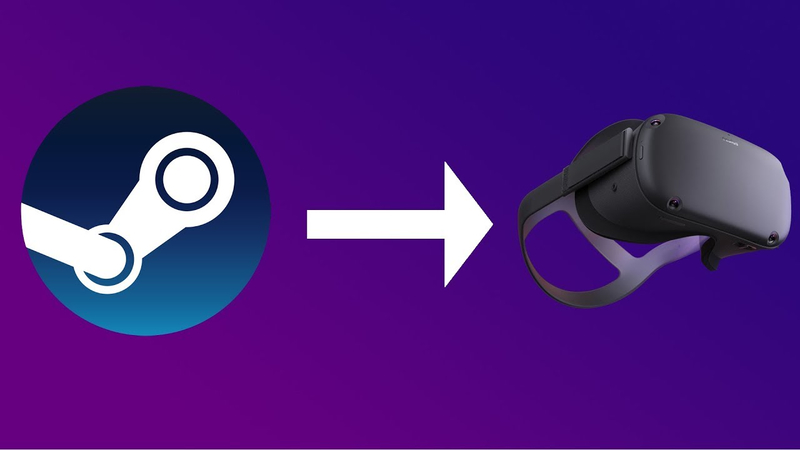
ALVR обеспечивает беспроводную виртуальную реальность без дополнительных затрат. Он проделал большой путь в разработке за очень короткое время, и в большинстве случаев разница в качестве между ним и Virtual Desktop не слишком заметна. Именно поэтому мы любим ALVR и можем рекомендовать его как отличный способ организовать беспроводную связь, не тратя лишних денег.
Вам нужно будет использовать SideQuest, чтобы установить ALVR на Oculus Quest.
- На своем ПК перейдите на страницу ALVR Github.
- Загрузите ALVR_server_Windows.zip.
- Распакуйте ALVR_server_Windows.zip в постоянное место на вашем компьютере. Что-то вроде «Мои документы» или «Папка на рабочем столе».
- Откройте только что извлеченную папку ALVR и запустите ALVR.exe.
- Согласитесь с предупреждениями системы безопасности.
- Выполните начальную настройку, чтобы убедиться, что брандмауэр Windows настроен правильно.
Теперь загрузим ALVR в Oculus Quest
- Подключите Oculus Quest к компьютеру с помощью USB-кабеля. SideQuest должен распознать ваш Oculus Quest.
- Откройте приложение SideQuest на ПК.
- Воспользуйтесь поисковой строкой в верхней части экрана для поиска ALVR или щелкните здесь. Полное название игры, которое вы увидите в Sidequest — ALVR - Air Light VR.
- На странице магазина в Sidequest нажмите кнопку «Установить в гарнитуру», чтобы загрузить и установить ALVR на Oculus Quest.
- После завершения установки отключите Oculus Quest и оденьте его на лицо, как обычно во время игры.
- Откройте вкладку библиотеки на панели Oculus в нижней части экрана. Это квадратная сетка из 9 точек. Если вы не видите панель внизу, нажмите кнопку «Домой» на правом контроллере.
- В правом раскрывающемся списке выберите «Неизвестные источники».
- Прокрутите вниз и выберите ALVR на главной панели.
- ALVR запустит белый экран.
- Поднимите, но оставьте Oculus Quest на голове, чтобы он не заснул.
- На компьютере нажмите кнопку «Trust» в приложении ALVR рядом со списком Oculus Quest.
- После подключения вы увидите статистику своей гарнитуры и другую информацию, отображаемую в приложении ALVR на ПК.
- SteamVR запустится автоматически.
- После загрузки SteamVR нажмите кнопку меню на левом контроллере Oculus Touch, чтобы открыть панель управления SteamVR.
- Запустите Half-Life: Alyx и наслаждайтесь.
Вот и все, что вам нужно для того, чтобы поиграть в Half-Life: Alyx на Oculus Quest. Помните, что при использовании проводной связи Oculus Link вы получите высочайшее качество изображения и звука. Описанные здесь возможности беспроводной связи будут немного более низкого качества и будут полностью зависеть от скорости домашней сети. Более быстрая домашняя сеть гарантирует более высокое качество беспроводной связи. В любом случае, играя в Half-Life: Alyx — вы испытаете лучшее, что может предложить виртуальная реальность.